Firefox est populaire parmi les utilisateurs de Linux. C'est le navigateur Web par défaut sur plusieurs distributions Linux.
Parmi de nombreuses autres fonctionnalités, Firefox propose son propre gestionnaire de tâches.
Maintenant, pourquoi l'utiliseriez-vous alors que vous avez un gestionnaire de tâches sous Linux sous la forme d'outils de surveillance du système ? Il y a une bonne raison à cela.
Supposons que votre système utilise trop de RAM ou de CPU. Si vous utilisez top ou un autre outil de surveillance des ressources système comme Glances, vous remarquerez que ces outils ne peuvent pas distinguer les onglets ou extensions ouverts.
Habituellement, chaque onglet Firefox est affiché en tant que Contenu Web . Vous pouvez voir que certains processus Firefox sont à l'origine du problème, mais ce n'est pas un moyen de déterminer avec précision de quel onglet ou extension il s'agit.
C'est ici que vous pouvez utiliser le gestionnaire de tâches de Firefox. Laissez-moi vous montrer comment !
Gestionnaire de tâches Firefox
Avec Firefox Task Manager, vous pourrez répertorier tous les onglets, trackers et add-ons consommant des ressources système.
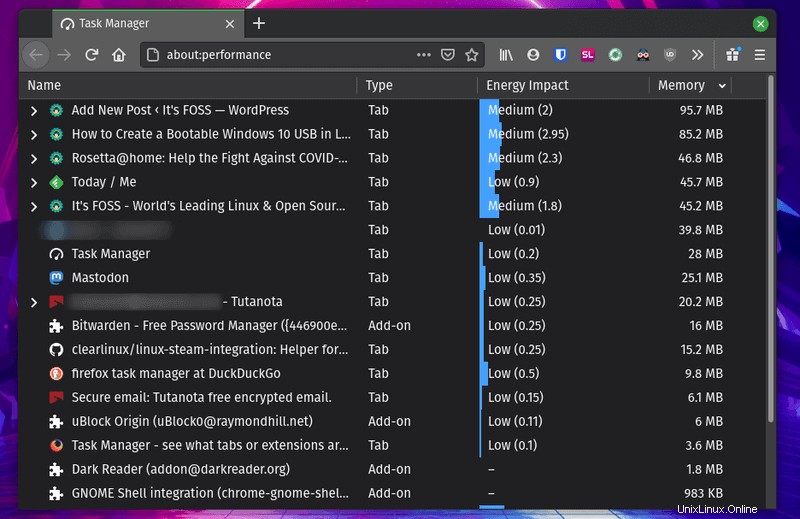
Comme vous pouvez le voir dans la capture d'écran ci-dessus, vous obtenez le nom de l'onglet, le type (onglet ou module complémentaire), l'impact énergétique et la mémoire consommée.
Bien que tout soit explicite, l'impact énergétique fait référence à l'utilisation du processeur et si vous utilisez un ordinateur portable, c'est un bon indicateur pour vous montrer ce qui déchargera la batterie plus rapidement.
Accéder au gestionnaire de tâches dans Firefox
Étonnamment, il n'y a pas de raccourci clavier Firefox pour le gestionnaire de tâches.
Pour lancer rapidement le Gestionnaire des tâches de Firefox, vous pouvez taper "about:performance " dans la barre d'adresse comme indiqué dans la capture d'écran ci-dessous.
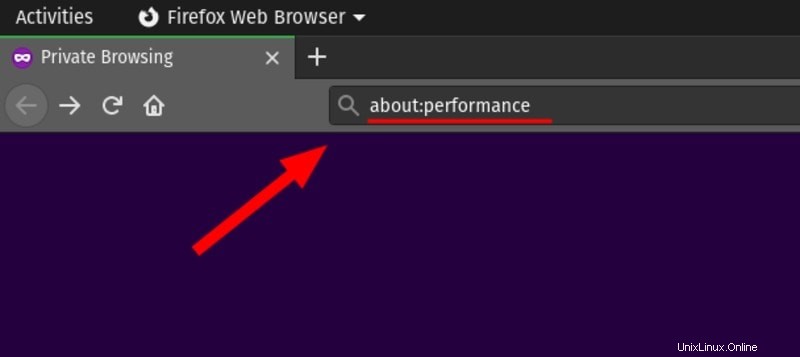
Vous pouvez également cliquer sur le menu puis allez sur "Plus ” comme indiqué dans la capture d'écran ci-dessous.
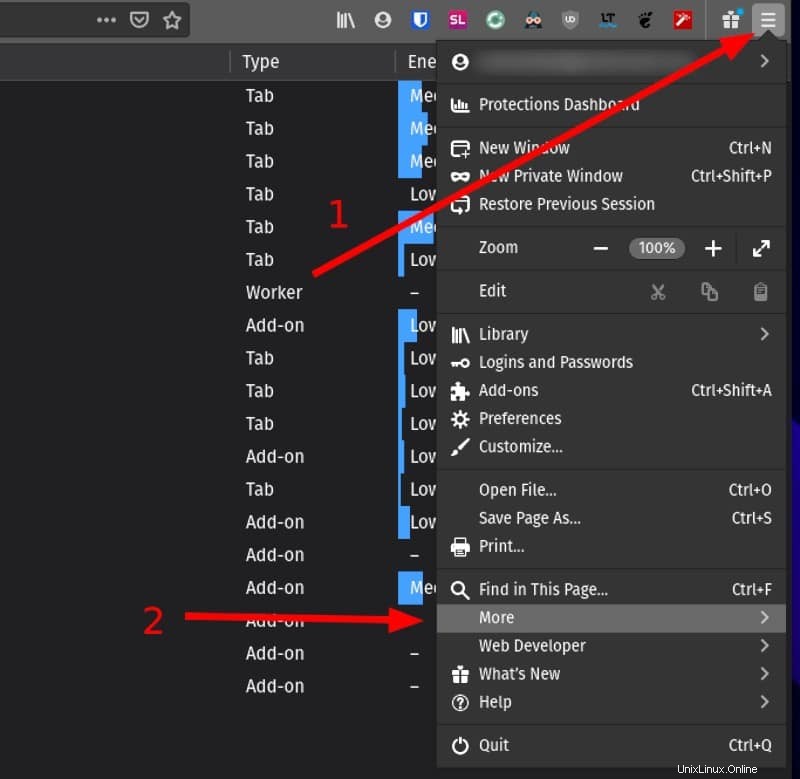
Ensuite, vous trouverez l'option de sélectionner "Gestionnaire de tâches ” — alors cliquez simplement dessus.
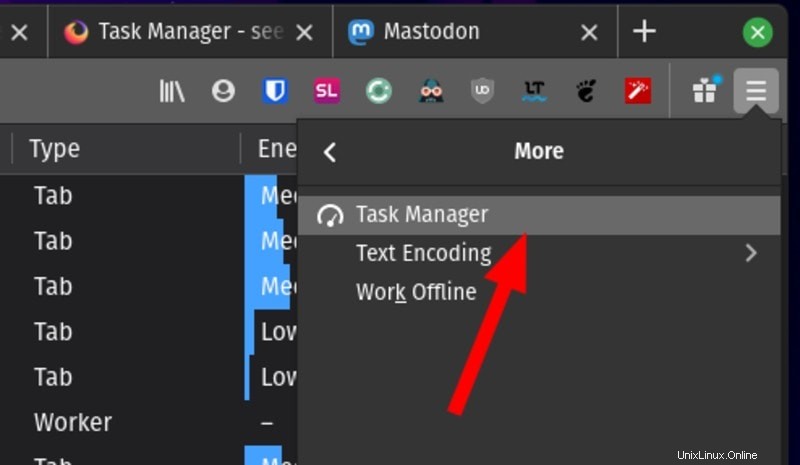
Utiliser le gestionnaire de tâches de Firefox
Une fois là-bas, vous pouvez vérifier l'utilisation des ressources, développer les onglets pour voir les trackers et leur utilisation, et également choisir de fermer les onglets ici, comme indiqué dans la capture d'écran ci-dessous.
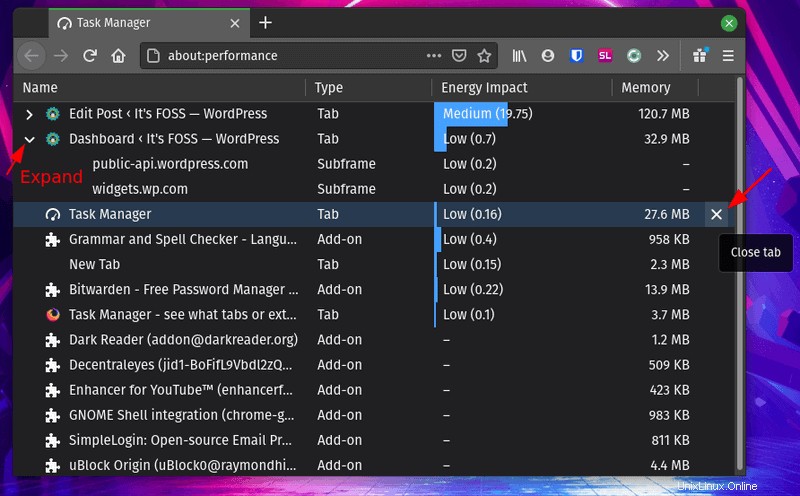
Voici ce que vous devez savoir :
- L'impact énergétique signifie la consommation du processeur.
- Les sous-cadres ou les sous-tâches sont généralement les trackers/scripts associés à un onglet qui doit s'exécuter en arrière-plan.
Avec ce gestionnaire de tâches, vous pouvez également repérer un script malveillant sur un site s'il ralentit votre navigateur.
Ce n'est pas sorcier, mais peu de gens connaissent le gestionnaire de tâches de Firefox. Maintenant que vous le savez, cela devrait être très pratique, vous ne pensez pas ?